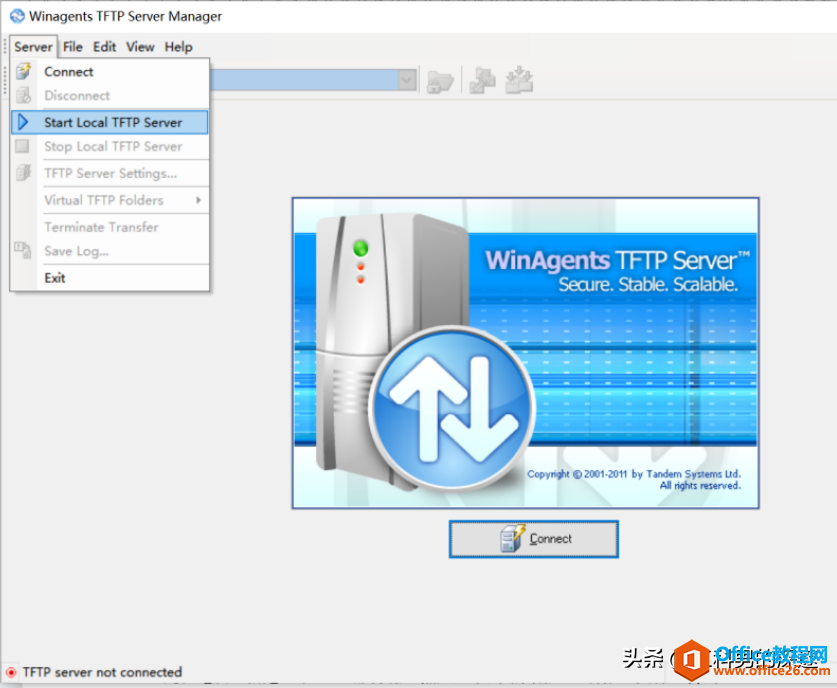您的Mac可以通过许多不同的方式发送和接收文件,但是FTP是一种经常被忽略的方法。
如果要从本地网络上的Mac发送或接收文件,则只需要一个FTP客户端。Apple的macOS有一个选项,允许您使用FTP在Mac和同一网络上的其他设备之间交换文件。
您只需要打开Mac上的共享选项,在其他设备上安装FTP客户端,就可以开始共享文件了。
设置方法如下:
1.在Mac上启用FTP连接
macOS具有远程连接选项,该选项允许其他设备远程连接到Mac。此连接可同时通过SSH和FTP协议工作。
启用此远程共享选项很容易:
- 点击左上角的Apple徽标,然后选择系统偏好设置。
- 在以下屏幕上 选择共享。
- 选中左侧显示“远程登录”的框。
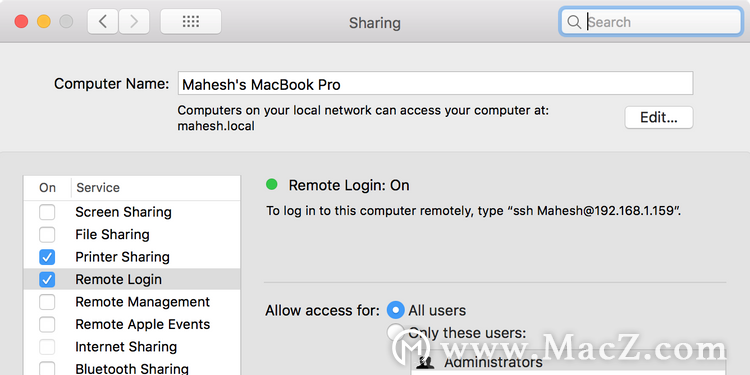
- 您将在右侧看到Mac的IP地址。记下这一点,并方便使用。
2.通过FTP连接到Mac
现在您的Mac接受传入的FTP请求,您可以使用FTP客户端从其他设备连接到它了。
FileZilla是一个很好的免费FTP客户端,这就是我们在此处使用的示例。您可以自由选择任何喜欢的FTP客户端。
修改host不必前往etc文件夹,打开这个软件直接更改hosts
hosts是什么?hosts的作用就是将一些常用的网址域名与其对应的IP地址建立一个关联“数据库”,当用户在浏览器中输入一个需要登录的网址时,系统会首先自动从Hosts文件中寻找对应的IP地址,我们也经常会遇到修改hosts文件。
确保Mac和其他设备都在同一网络上,然后执行以下步骤:
- 在计算机上下载并启动FTP客户端。我们将使用FileZilla。
- 在主机字段中,输入Mac的IP地址。这是您先前启用远程登录时看到的IP。
- 在用户名字段中输入您帐户的用户名。这是Mac的用户帐户。
- 在“密码”字段中输入Mac用户帐户的密码。
- 在端口字段中 输入22,然后单击快速连接。

- 现在,您应该能够浏览Mac的文件了。
与其他任何FTP连接一样,您现在可以在其他设备上从Mac发送和接收文件。
告别复杂的Mac文件共享选项
如果您不想在Mac上设置任何复杂的文件共享选项,请使用以上选项轻松快捷地开始与Mac共享文件。您所需要的只是一个实用的FTP应用程序。
小编再推荐一些FTP传输工具,轻松帮你搞定传输问题~
希望能对您有所帮助,更多Mac小技巧,Mac实用软件请持续关注我们~
忘记了屏幕使用时间的密码怎么办,解决方法从这揭秘~
想要更有效的管理屏幕使用时间,通常设置密码是第一想法,尴尬的是密码太多忘记了,怎么办?别急小编今天的文章内容轻松帮您解决难题,方法简单上手神速,一起走着~